Gradaci lze kalibrovat dvěma způsoby: Rychlá úprava nebo plná úprava.
Nejprve vyzkoušejte rychlou úpravu pro jednoduchou kalibraci. Pokud nezaznamenáte zlepšení, proveďte plnou úpravu, aby kalibrace byla přesnější.
Kalibrace gradace
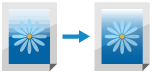
Gradace je postupná změna hloubky a jasu barev. Pokud není gradace reprodukována správně a vytištěná data se výrazně liší od zdrojových dat nebo originálu, zkalibrujte gradaci (kalibraci).
Kalibraci nemůžete provést během tisku nebo skenování nebo v případě, že nestačí toner.
Kalibraci nemůžete provést během tisku nebo skenování nebo v případě, že nestačí toner.
DŮLEŽITÉ
Při kalibraci se používá toner.
Časté provádění kalibrace může zkrátit životnost tonerových kazet.
Pokud se příznaky nezlepší ani po provedení kalibrace, může zbývat málo toneru. Doporučuje se zkontrolovat zbývající množství toneru a podle potřeby vyměnit všechny jeho zásobníky.
Jednoduchá kalibrace (rychlá úprava)
Tato část popisuje, jak provést kalibraci (Quick Adjust) pomocí ovládacího panelu.
Kalibraci (Quick Adjust) můžete provést také pomocí Remote UI z počítače. Správa přístroje z počítače pomocí Remote UI (Vzdálené UR)
Kalibraci (Quick Adjust) můžete provést také pomocí Remote UI z počítače. Správa přístroje z počítače pomocí Remote UI (Vzdálené UR)
Pro Řada C7100 a Řada C5100
1
Na ovládacím panelu stiskněte tlačítko [ Nastavení/Uložení] na obrazovce [Hlavní obrazovka] nebo na jiné obrazovce. Obrazovka [Hlavní obrazovka]
Nastavení/Uložení] na obrazovce [Hlavní obrazovka] nebo na jiné obrazovce. Obrazovka [Hlavní obrazovka]
 Nastavení/Uložení] na obrazovce [Hlavní obrazovka] nebo na jiné obrazovce. Obrazovka [Hlavní obrazovka]
Nastavení/Uložení] na obrazovce [Hlavní obrazovka] nebo na jiné obrazovce. Obrazovka [Hlavní obrazovka]Zobrazí se obrazovka [Nastavení/Uložení].
Stiskněte tlačítko [Nastavení/Údržba]  [Nastavit kvalitu obrazu]
[Nastavit kvalitu obrazu]  [Autom. nastavení gradace].
[Autom. nastavení gradace].
 [Nastavit kvalitu obrazu]
[Nastavit kvalitu obrazu]  [Autom. nastavení gradace].
[Autom. nastavení gradace].Zobrazí se obrazovka [Autom. nastavení gradace].
Vyberte typ papíru ke kalibraci.
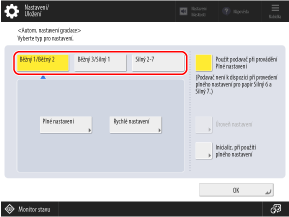
Pokud se typ papíru nezobrazí, můžete tento krok vynechat. Přejděte ke kroku 4. V tomto případě bude kalibrace použita na všechny typy papíru.
Stiskněte [Rychlé nastavení].
Zobrazí se obrazovka [Rychlé nastavení].
5
Stiskněte [Start].
Provede se kalibrace.
Když bude kalibrace dokončena, zobrazí se upozornění [Nastavení je dokončeno.].
Pokud výsledek po provedení rychlé úpravy není uspokojivý, proveďte plnou úpravu. Přesnější kalibrace (plná úprava)
Když bude kalibrace dokončena, zobrazí se upozornění [Nastavení je dokončeno.].
Pokud výsledek po provedení rychlé úpravy není uspokojivý, proveďte plnou úpravu. Přesnější kalibrace (plná úprava)
Přesnější kalibrace (plná úprava)
Chcete-li provést kalibraci gradace přesněji, naskenujte testovací výtisk vytištěný přístrojem, vložený do podavače nebo položený na kopírovací sklo.
Výsledek zkalibrovaný zde se bude používat až do příštího provedení plné úpravy.
Výsledek zkalibrovaný zde se bude používat až do příštího provedení plné úpravy.
Velikosti a typy papíru, které lze použít pro kalibraci
V závislosti na modelu se velikost a typ papíru, které lze použít pro kalibraci, liší.
Pro Řada C7100 a Řada C5100
Velikost: A3, A4, 11" x 17", LTR
Typ: Běžný 1 až 3, silný 1 až 7
K provedení kalibrace (plné úpravy) použijte ovládací panel. Kalibraci (plnou úpravu) nemůžete provést pomocí Remote UI (Vzdálené UR) na počítači.
1
Na ovládacím panelu stiskněte tlačítko [ Nastavení/Uložení] na obrazovce [Hlavní obrazovka] nebo na jiné obrazovce. Obrazovka [Hlavní obrazovka]
Nastavení/Uložení] na obrazovce [Hlavní obrazovka] nebo na jiné obrazovce. Obrazovka [Hlavní obrazovka]
 Nastavení/Uložení] na obrazovce [Hlavní obrazovka] nebo na jiné obrazovce. Obrazovka [Hlavní obrazovka]
Nastavení/Uložení] na obrazovce [Hlavní obrazovka] nebo na jiné obrazovce. Obrazovka [Hlavní obrazovka]Zobrazí se obrazovka [Nastavení/Uložení].
Stiskněte tlačítko [Nastavení/Údržba]  [Nastavit kvalitu obrazu]
[Nastavit kvalitu obrazu]  [Autom. nastavení gradace].
[Autom. nastavení gradace].
 [Nastavit kvalitu obrazu]
[Nastavit kvalitu obrazu]  [Autom. nastavení gradace].
[Autom. nastavení gradace].Zobrazí se obrazovka [Autom. nastavení gradace].
3
Proveďte nastavení kalibrace.
Pokud nevyberete [Použít podavač při provádění Plné nastavení], naskenujte vytištěný testovací výtisk po jednotlivých listech s použitím kopírovacího skla.
V závislosti na modelu se položka [Použít podavač při provádění Plné nastavení] nemusí zobrazovat. Při skenování testovacího výtisku použijte kopírovací sklo.
Pokud vyberete [Zap] pro [Inicializ. při použití plného nastavení], budou inicializována a zkalibrována předchozí data plné úpravy.
*Pokud po změně nastavení kalibrace neprovedete plnou úpravu, může se zhoršit vyvážení barev.
Vyberte typ papíru ke kalibraci.
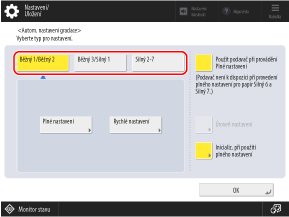
Pokud se typ papíru nezobrazí, můžete tento krok vynechat. Přejděte ke kroku 5. V tomto případě bude kalibrace použita na všechny typy papíru.
Stiskněte [Plné nastavení].
Zobrazí se obrazovka [Vybrat papír].
6
Vyberte zdroj papíru s vloženým vhodným papírem a stiskněte možnost [OK].
7
Stiskněte [Spustit tisk].
Vytiskne se testovací výtisk.
8
Naskenujte testovací výtisk a proveďte kalibraci.
Pokud byl testovací výtisk vytištěn na Heavy 6 nebo Heavy 7, použijte ke skenování kopírovací sklo.
Použití podavače pro skenování (Řada C7100)

1
Podle pokynů na obrazovce vložte do podavače testovací výtisk.
2
Stiskněte [Spustit sken.].
3
Stiskněte [Spustit tisk].
4
Podle pokynů na obrazovce vložte do podavače testovací výtisk.
5
Stiskněte [Spustit sken.].
Testovací výtisk se naskenuje a provede se úprava.
Po dokončení kalibrace se zobrazí [Nastavení je dokončeno.].
Po dokončení kalibrace se zobrazí [Nastavení je dokončeno.].
Použití podavače pro skenování (Řada C5100)

1
Podle pokynů na obrazovce vložte do podavače testovací výtisk.
2
Stiskněte [Spustit sken.].
Testovací výtisk se naskenuje a provede se kalibrace.
Když bude kalibrace dokončena, zobrazí se upozornění [Nastavení je dokončeno.].
Když bude kalibrace dokončena, zobrazí se upozornění [Nastavení je dokončeno.].
Použití kopírovacího skla ke skenování

1
Otevřete podavač.
2
Podle pokynů na obrazovce umístěte testovací výtisk na kopírovací sklo.
3
Opatrně sklopte podavač.
4
Stiskněte [Spustit sken.].
Naskenuje se testovací výtisk 1.
5
Stiskněte [Spustit tisk].
Vytiskne se testovací výtisk 2.
6
Odeberte testovací výtisk 1 z kopírovacího skla.
7
Dokončete skenování všech testovacích výtisků zopakováním kroků 2 až 6.
Po naskenování všech testovacích výtisků se provede kalibrace.
U modelu Řada C7100 naskenujte čtyři listy testovacího výtisku.
U modelu Řada C5100 naskenujte tři listy testovacího výtisku.
Když bude kalibrace dokončena, zobrazí se upozornění [Nastavení je dokončeno.].
8
Odeberte testovací výtisk z kopírovacího skla.
POZNÁMKA
Při změně úrovně kalibrace (pro Řada C7100 a Řada C5100)
V kroku 2 můžete k nastavení rozsahu použití rychlého nastavení použít položku [Úroveň nastavení] na obrazovce. Ve výchozím nastavení je nastavena možnost [Podle skupiny typu papíru], můžete provést kalibraci u každého typu papíru vybraného v kroku 4. Když vyberete možnost [Jednoduchý], kalibrace se použije na všechny typy papíru a sníží se její přesnost, ale zkrátí se doba potřebná k jejímu provedení. Ke konfiguraci nastavení jsou vyžadována oprávnění administrátora nebo administrátora zařízení.
* Pokud po změně nastavení neprovedete úplnou úpravu, může se zhoršit vyvážení barev.